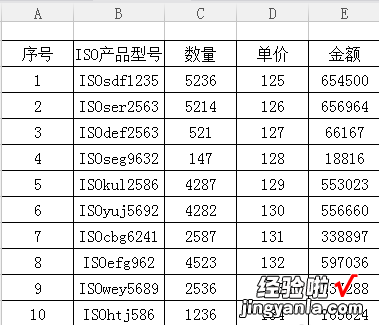经验直达:
- excelmid函数后面跟汉字怎么用
- excel怎样快速加一个字
一、excelmid函数后面跟汉字怎么用
要将汉字用英文双引号括上 。
后面跟汉字 , 汉字要用英文双引号括上 。表示这是个字符,不是函数 。单独的汉字或字母 , 比如:班、大?。琣、b等,在excel公式中 , 都是当成函数的 。
MID函数的格式是:MID(text, start_num, num_chars) 。函数的功能是从text所示的字符串中 , 从左边开始数,第start_num个位置开始 , 截取num_chars个的字符 。如果我们要获取的子字符串是固定位置,直接利用mid函数,就能够轻易取到,当字符不固定时,要与其它的函数一起组合使用 。
二、excel怎样快速加一个字
在EXCEL里统一加一个文字的方法:
1、首先 , 我们打开需要修改的Excel表格,比如我们要在产品型号这一栏的前面,所有都加上“IOS” 。
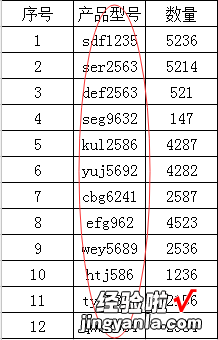
2、我们可以选中其中第一个单元格,然后在后面空白的单元格内输入公式="ISO"&B3 , 然后回车 。
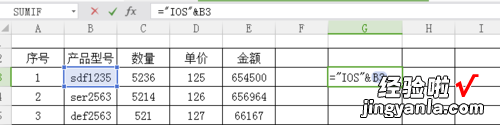
3、此时我们发现,该单元格会显示产品型号已经加上了ISO 。
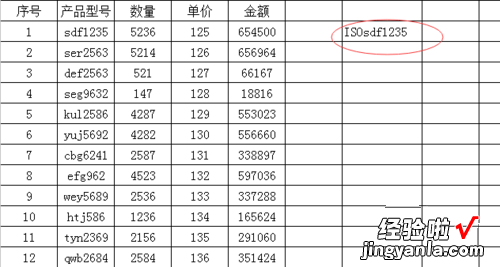
4、然后将鼠标移动到该单元格的右下角,等到鼠标的箭头成为一个实心的十字就行 。在变成十字之后,可以拉住该单元格 , 向下拉,也就是说,Excel表格会自动把公式套用在下面所有的单元格内 。
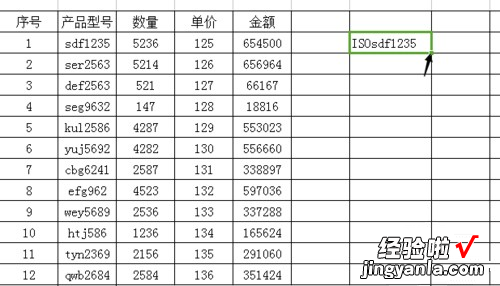
5、这样,我们就以最快的速度,完成了添加文字的步骤 。
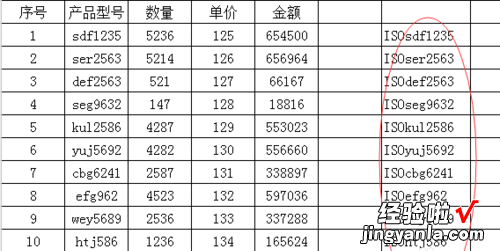
5、但是如果需要添加的表格面积比较大 , 那么我们可以用以下这个方法 。
首先选中要添加内容的列,也就是B列 。然后按ctrl 1,或者右击选择设置单元格格式 。会出现一个单元格格式对话框 。
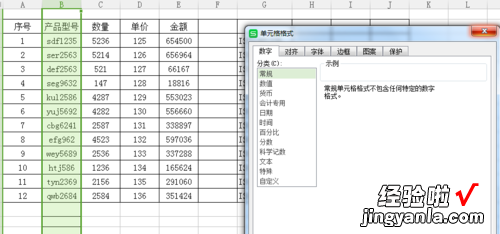
6、然后选择自定义,在类型那里填"ISO"@,然后点确定 。
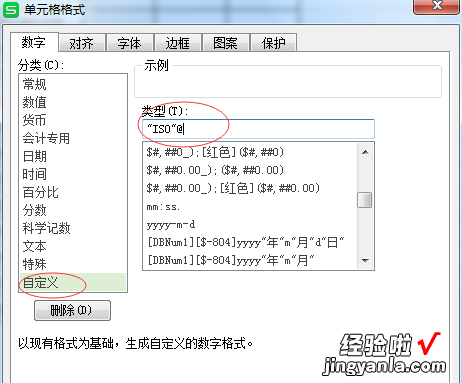
7、点击确定之后 , 这样B列直接在内容前面都加上了ISO,这种方法更为方便简单 。
【excel怎样快速加一个字 excelmid函数后面跟汉字怎么用】